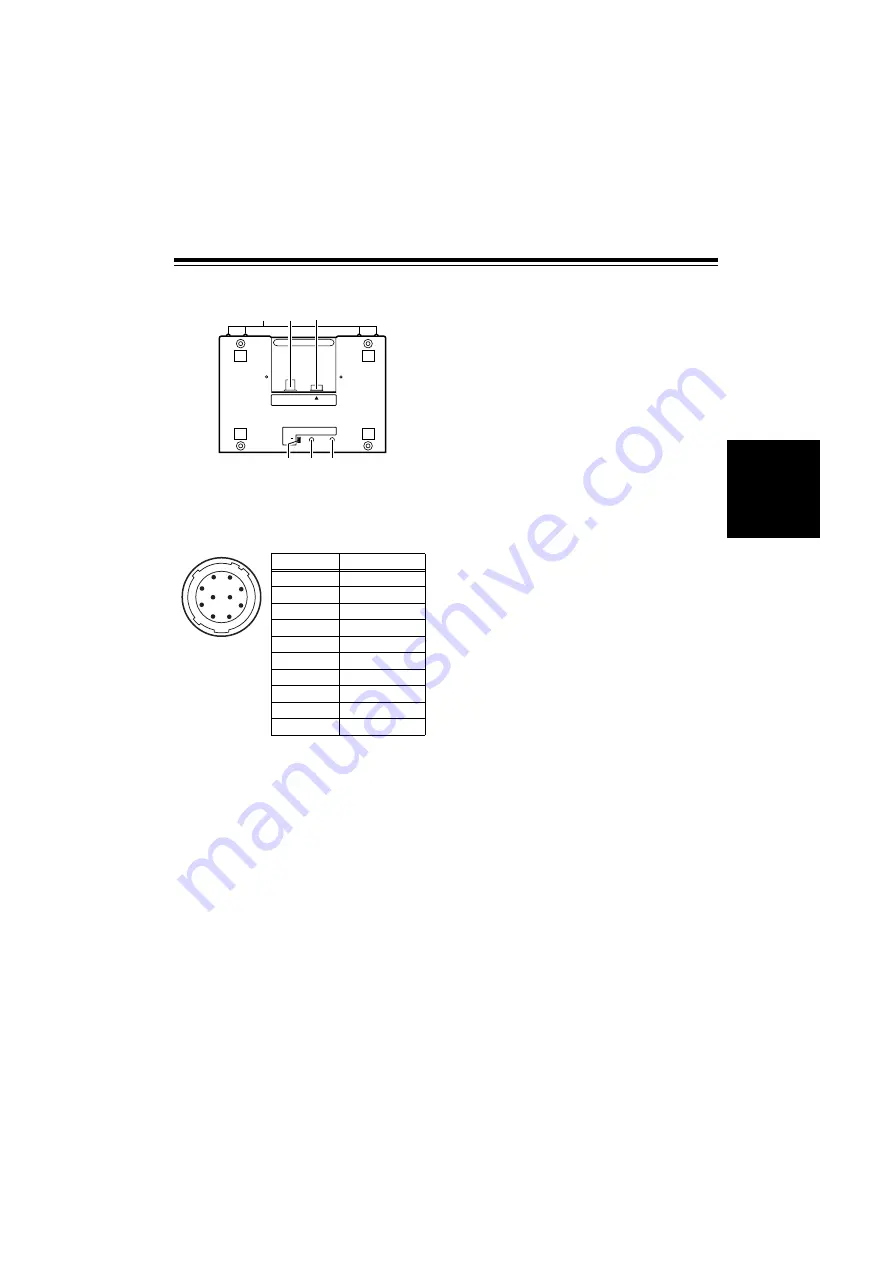
F-13
FRANÇAIS
Commandes et fonctions
(suite)
Panneau arrière
!1"
Connecteur pour le raccordement
du caméscope
Permet de brancher le câble à 10 broches
de commande du caméscope.
!2"
Connecteur VIDEO OUT
Un moniteur NTSC ou PAL est branché pour
le fonctionnement du menu du module
principal du caméscope.
!3"
Interrupteur sélecteur longueur
câble
Ce commutateur est destiné à un câble de
50 m.
!4"
Caractéristiques de fréquence
Réglage du volume
Règle les caractéristiques de fréquence des
signaux VIDEO.
!5"
Volume de niveau
Règle le niveau des signaux VIDEO.
!6"
Vis
L’appareil peut être utilisé lorsque les quatre
vis sont déposées. Mais ne laissez pas
l’appareil sans ces vis pendant une période
de temps prolongée. Mettez les vis de côté
dans un endroit sûr lorsqu’elles ne sont pas
utilisées.
<Remarque>
Ne déposez pas les quatre vis du panneau
arrière.
!2" !1"
VIDEO OUT
CAM RCU
50m
10m
CABLE
FREQUENCY
LEVEL
!4"
!3"
!5"
!6"
1
2
3
4 5
6
7
8
9 10
No. de broche
Signal
1
CAM DATA (H)
2
CAM DATA (C)
3
CAM CONT (H)
4
CAM CONT (L)
5
ECU_ON
6
Entrée vidéo
7
GND (Video)
8
En attente
9
+12 V (IN)
10
GND






























